此网站的安全证书有问题 继续浏览此网站 无反应的解决方法
用 IE 9 / IE10 访问内部系统网站,一些需要证书的网站可能会出现:

解决的办法是(三种方法任选其一):
1、重新生成服务器网站的证书,长度由 512 位改为 1024 位。
2、卸载掉:微软非安全补丁KB 2661254。
3、命令行 certutil -delreg chain\MinRsaPubKeyBitLength
a,开始->运行->输入 cmd,按回车键 b,输入 certutil -setreg chain\minRSAPubKeyBitLength 512,按回车键 如果提示本操作需要管理员权限的话,就到 C:\Windows\System32 目录下,右击 cmd.exe ,选择 以管理员身份运行 ,然后进行b步
平时我们会访问某些https加密网站,但在打开的过程中提示“此网站的安全证书有问题,此网站出具的安全证书以过期或还未生效(如下图所示)”,导致不能正常访问安全站点,出现这种情况相信用户还以为该网站存在安全问题,下面来看看访问网站出现安全错误提示的原因与解决方法吧。
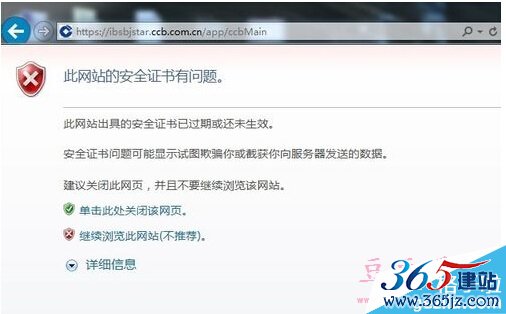
访问网页提示此网站的安全证书有问题原因分析:
IE浏览器和谷歌Chrome浏览器提示证书有问题,网上有的文章写是要更换证书、或者中毒还有写其他分析的,据我的实践解决经验其实不是这些原因。真正的原因是电脑的时间设置不对。调整正确的时间就可以解决这个问题了。
访问网页提示此网站的安全证书有问题问题解决:
1、 点击系统时间一看,果真是日期时间不对。点击更改日期和时间设置。

2、选择 Internet 时间页签,然后点击更改设置按钮。
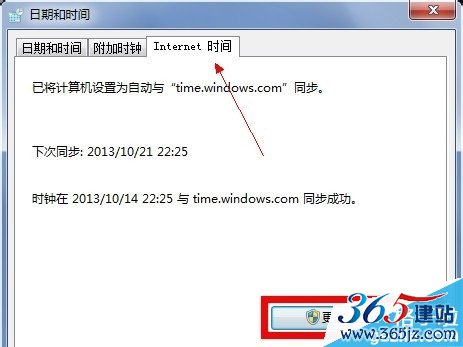
3、勾选与Internet时间服务器同步,然后点击立即更新按钮,最后确定。
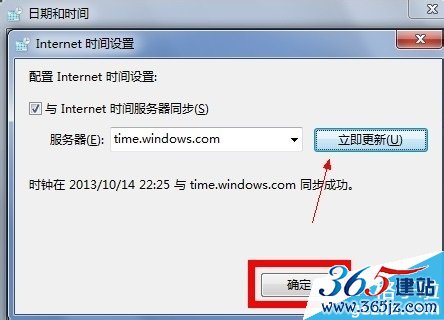
4、时间同步成功以后,再次打刚才的网站就再也没有安全证书有问题的提示了。OK,一切正常,问题解决了。
如果以上方法未能解决的话,请看看另一种解决方法:
1、打开IE浏览器的“工具”,选择“Internet选项”
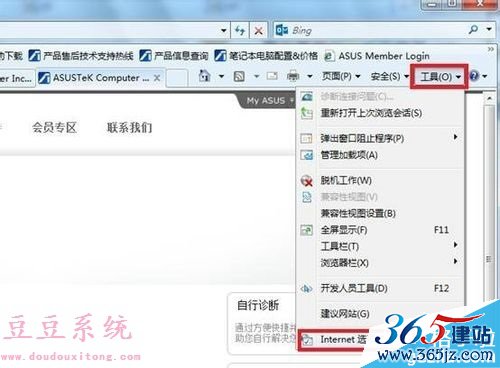
2、选择“内容”选项卡点击“证书”按钮
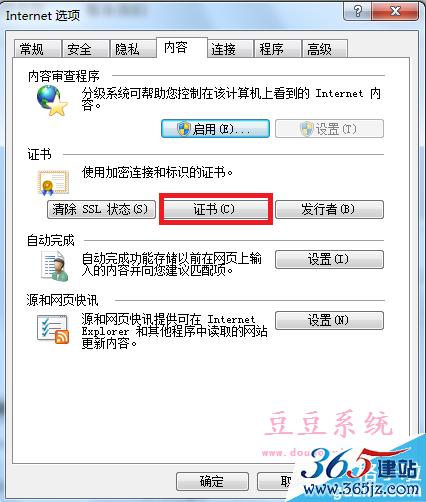
3、打开“导入”
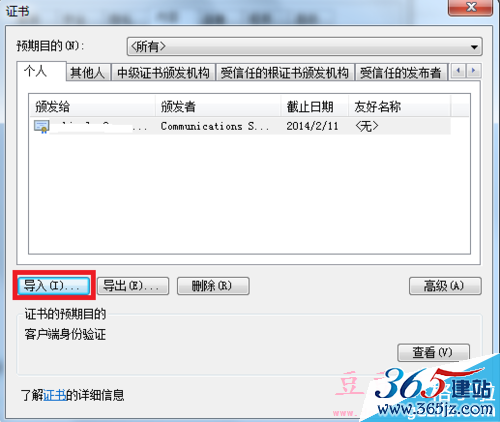
4、打开证书导入向导
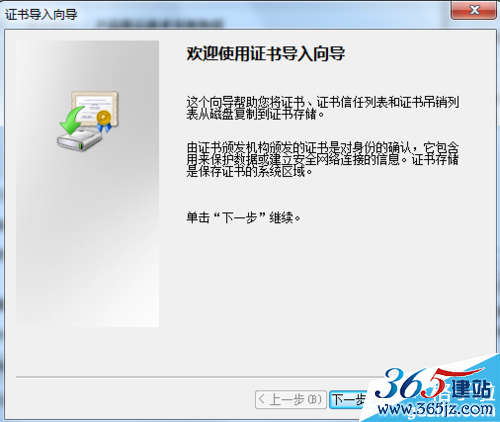
5、选择该网站的证书,点下一步
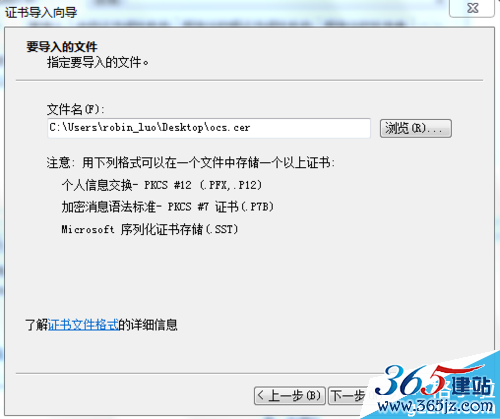
6、选择证书存储---个人
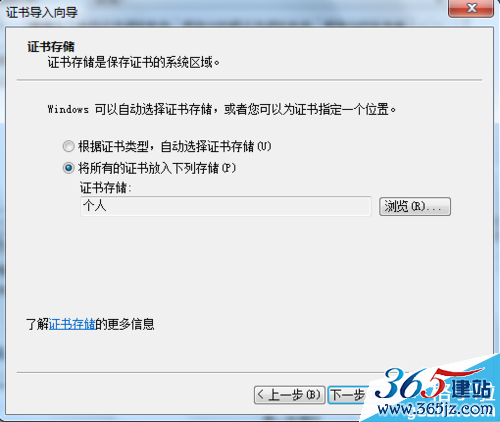
7、最后,完成证书导入。上述证书错误提示即可正常。
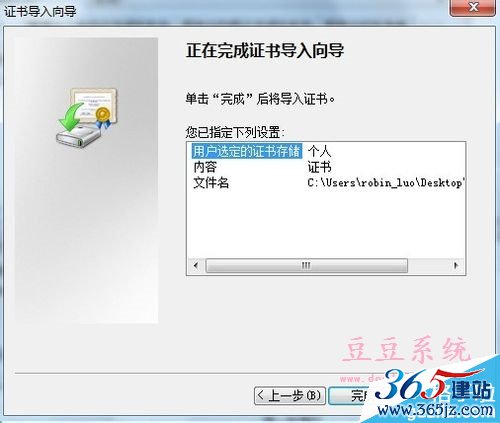
访问网站提示“此网站的安全证书有问题”,我们可以先确定电脑时间是否准确,如果时间不正常的话按照教程的方法来修改设置,相信遇到的网站安全错误提示也很容易得到解决。
如对本文有疑问,请提交到交流论坛,广大热心网友会为你解答!! 点击进入论坛

